9 façons de corriger l'erreur Van 81 Valorant - TechCult
Divers / / April 25, 2023
Valorant, un jeu de tir à la première personne multijoueur en ligne populaire développé par Riot Games, est joué par des millions de personnes à travers le monde. Cependant, des difficultés techniques peuvent fréquemment perturber l'expérience de jeu d'un joueur. Une de ces erreurs est Van 81 qui empêche les joueurs de rejoindre un match. Heureusement, il existe quelques solutions simples données dans cet article que les joueurs peuvent utiliser pour corriger l'erreur Van 81 Valorant et reprendre le jeu. Tout d'abord, sachons ce qu'est le code d'erreur Valorant Van 81.

Table des matières
Corrections faciles pour l'erreur Van 81 Valorant
Van 81 Valorant est une erreur de connexion qui peut être causée par plusieurs facteurs. Connaître en détail l'erreur, ses causes et les multiples méthodes pour la corriger dans les paragraphes à venir.
Réponse rapide
Pour corriger l'erreur Van 81 Valorant, lancez le jeu en tant qu'administrateur. Si cela ne résout pas le problème, essayez de mettre à jour le jeu :
1. Ouvrez le Client d'émeute application sur votre PC.
2. Signedans à ton Compte anti-émeute.
3. Clique sur le Mise à jour bouton.
Qu'est-ce que le code d'erreur Valorant Van 81? Qu'est-ce qui cause cette erreur ?
Pour ceux qui se demandent ce qu'est ce code d'erreur Valorant Van 81, eh bien c'est un code d'erreur de connexion. Les problèmes de connexion peuvent survenir pour diverses raisons. Mais cette erreur Van 81 est différente, et certaines des causes possibles de cette erreur sont répertoriées ci-dessous.
- Problèmes de connectivité Internet : Une connexion Internet faible ou peu fiable est la raison la plus fréquente du code d'erreur Van 81. Cette erreur peut être provoquée par des problèmes de communication entre le client Riot et les serveurs de jeu, qui peut se produire si votre connexion Internet est lente, incohérente ou si le réseau congestion.
- Services VGC: Lorsque vous lancez Valorant, le service VGC de Riot peut ne pas fonctionner correctement, ce qui entraîne l'erreur Van 81. Le service VGC de Riot Vanguard doit fonctionner correctement lorsque vous démarrez le jeu, afin que vous ne rencontriez pas l'erreur Van 81.
- L'avant-garde anti-émeute corrompue: Une autre raison peut être que Riot Vanguard est corrompu ou que le processus d'installation a été corrompu. Fonctionnant comme un système anti-triche, ce code d'erreur est l'un des nombreux que possède le système anti-triche Riot Vanguard. Par conséquent, le code d'erreur Valorant VAN 81 peut se produire si Riot Vanguard ne fonctionne pas correctement.
- Service VGC bloqué par le pare-feu: Le service VGC peut ne pas être en mesure de se connecter aux serveurs de Riot à cause du pare-feu. Parfois, des erreurs Van 81 peuvent se produire si votre pare-feu bloque le service VGC.
Par conséquent, trouver la source du code d'erreur Valorant Van 81 est essentiel pour le réparer et revenir au jeu. Les méthodes que les joueurs peuvent utiliser pour résoudre le code d'erreur Van 81 sont couvertes dans la section suivante sur Fix Valorant Error Code Van 81.
Comment réparer le code d'erreur Valorant Van 81
Bien que Valorant soit un excellent jeu de tir à la première personne dans le scénario de jeu actuel, il contient également plusieurs erreurs et bugs. L'un des codes d'erreur les plus courants est le code d'erreur Van 81, avec les causes mentionnées ci-dessus, passons aux méthodes que vous pouvez utiliser pour résoudre ce code d'erreur Van 81 Valorant.
Méthode 1: Méthodes de dépannage de base
Voici quelques solutions et méthodes de base que vous pouvez utiliser si vous rencontrez le code d'erreur Valorant Van 81 et avez déjà essayé la première méthode et n'avez pas eu de chance.
1A. Redémarrez le client Riot
Nous avons toujours tendance à redémarrer les applications et les services chaque fois qu'il y a une erreur ou des problèmes avec l'application et à redémarrer ou relancer l'application et à vérifier si l'erreur a disparu. Donc, pour savoir comment redémarrer Riot Client, vous pouvez consulter notre guide détaillé sur Comment redémarrer le client Valorant Riot dans Windows 10.
1B. Exécutez Valorant en tant qu'administrateur
C'est l'une des bases; tout ce que vous avez à faire est de suivre ces étapes :
1. Faites un clic droit sur Valorant et sélectionnez Exécuter en tant qu'administrateur.
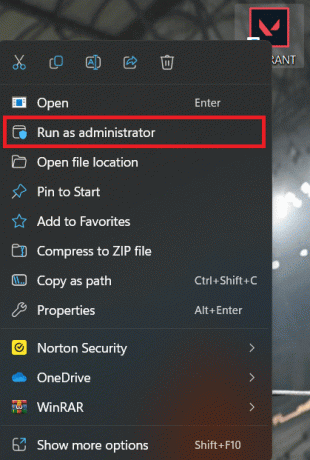
2. Signedans à ton Compte anti-émeute.
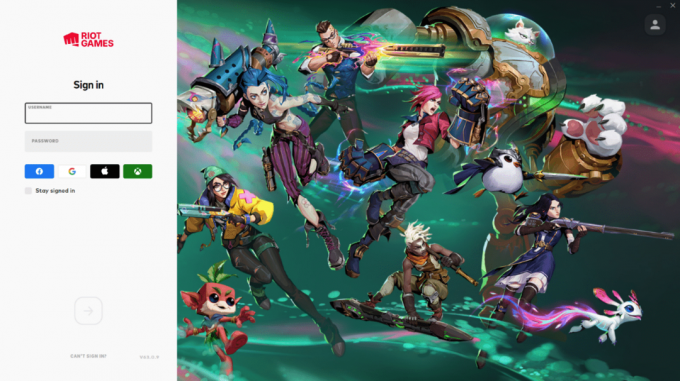
3. Clique le Valorant tuile pour lancer le jeu.
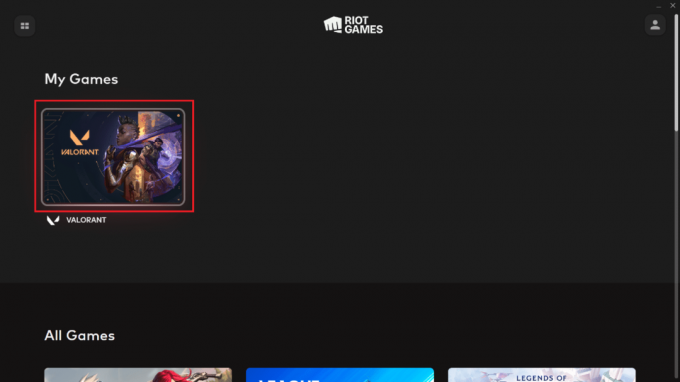
1C. Redémarrez l'ordinateur
Une autre chose que vous pouvez faire est que s'il peut y avoir des problèmes avec votre appareil, redémarrez le PC, puis lancez le jeu, cela fonctionnera généralement comme suggéré par de nombreux joueurs. Lisez notre guide sur Comment redémarrer un PC sous Windows 10.
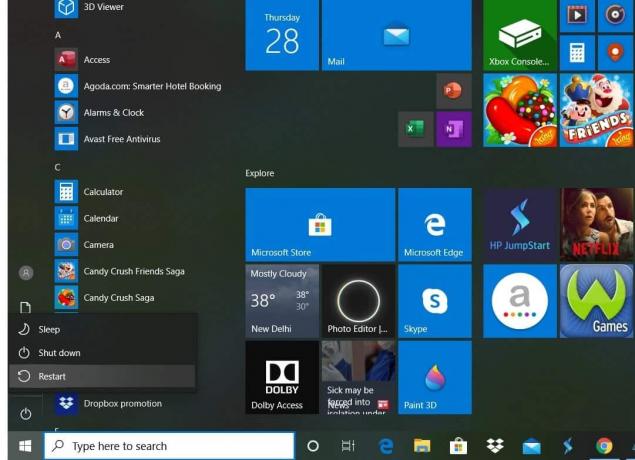
A lire aussi :Correction de l'erreur Valorant TPM 2.0 dans Windows 11
Méthode 2: Résoudre les problèmes de connexion Internet
La première chose que vous pouvez faire est de dépanner votre connexion Internet, car le code d'erreur Van 81 Valorant est un code d'erreur de connexion. Cette méthode peut corriger l'erreur, et tout ce que vous avez à faire est de parcourir notre guide sur Comment résoudre les problèmes de connectivité réseau sous Windows 10, qui est un guide complet qui vous aidera à apprendre facilement comment dépanner votre connexion Internet en quelques minutes.
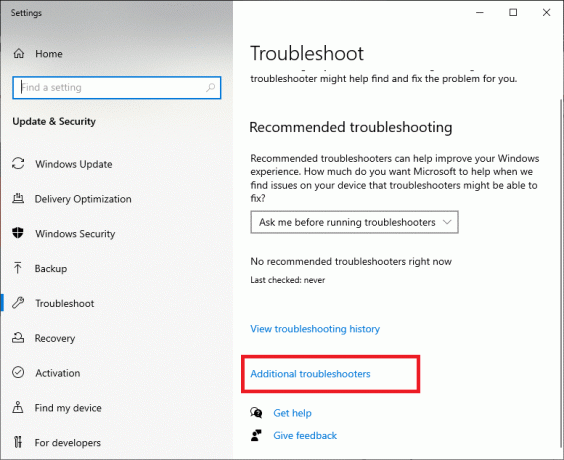
Méthode 3: Modifier le type de démarrage de VGC
Le composant principal du système anti-triche est le service VGC de Riot Vanguard. Le code d'erreur VAN 81 peut apparaître si ce service ne démarre pas correctement depuis le début. C'est pourquoi vous devez modifier le type de démarrage du service VGC. Voici les étapes pour le faire :
1. appuie sur le Windows + R clé.
2. Maintenant, sur le Exécuter la fenêtre, taper services.msc et appuyez sur entrer.
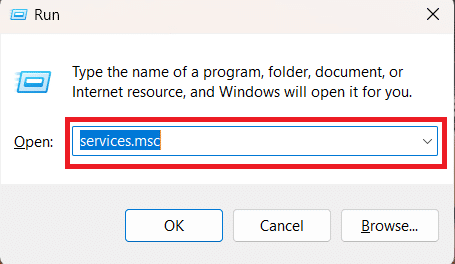
3. Maintenant, faites défiler vers le bas et recherchez VGC et clic-droit dessus puis sélectionnez Propriétés dans le menu déroulant comme indiqué ci-dessous.

4. Sélectionner Automatique du Type de démarrage menu déroulant, puis cliquez sur D'ACCORD.

Maintenant, essayez de lancer Valorant et cela devrait vous aider à corriger le code d'erreur Valorant Van 81 et à revenir à votre jeu sans rencontrer l'erreur Van 81.
Méthode 4: Autoriser Riot Vanguard via le pare-feu Windows
Vous pouvez consulter cette méthode si vous pensez que votre pare-feu Windows peut bloquer le lancement de Valorant, car cela peut être l'une des causes possibles de l'apparition du code d'erreur Van 81. Parfois, le pare-feu Windows empêche certaines applications et certains services de fonctionner, il est donc nécessaire de vérifier s'il y a un problème avec le jeu ou le service à cause du pare-feu. Et voici un guide complet sur Autoriser ou bloquer des applications via le pare-feu Windows que vous pouvez lire pour savoir comment autoriser Vanguard ou n'importe quelle application via le pare-feu Windows.

A lire aussi :Correction du code d'erreur Valorant 29
Méthode 5: mettre à jour Valorant
Il est important de garder le jeu à jour car jouer à une version obsolète de Valorant peut entraîner le code d'erreur Van 81. Pour mettre à jour le jeu, suivez ces étapes :
1. Ouvrez le Client d'émeute application sur votre PC.
2. Signedans à ton Compte anti-émeute.
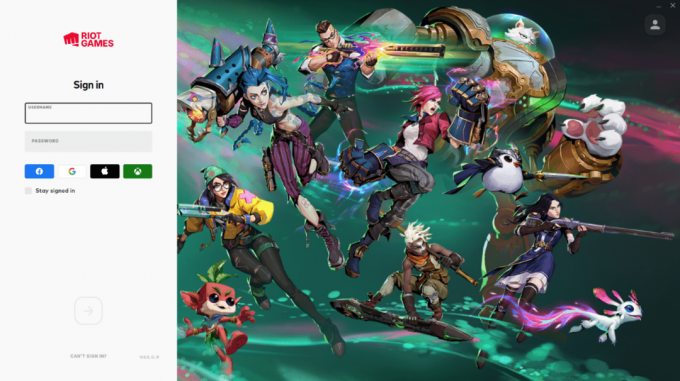
3. Clique sur le Mise à jour bouton.
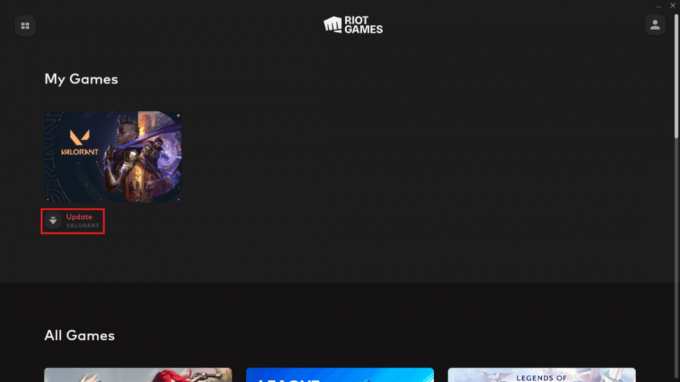
Attendez que la mise à jour se télécharge et s'installe automatiquement, puis lancez le jeu une fois que tout est terminé. L'erreur devrait avoir disparu et vous pouvez vous connecter et jouer en toute tranquillité.
Méthode 6: mettre à jour le pilote de la carte réseau
Les pilotes réseau peuvent contenir des bogues ou être incompatibles avec du matériel ou des logiciels spécifiques. Ces problèmes peuvent être résolus en mettant à jour le pilote, en veillant à ce que votre réseau fonctionne correctement et sans erreur, et en vous aidant à résoudre le code d'erreur Valorant Van 81. Vous n'avez pas à faire grand-chose, suivez simplement notre guide sur Comment mettre à jour les pilotes de carte réseau dans Windows 10 et vous pouvez mettre à jour votre pilote de carte réseau en quelques clics.

Méthode 7: réinstaller Riot Vanguard
Si les méthodes précédentes n'ont pas fonctionné, ne vous inquiétez pas, nous en avons une autre pour vous puisque vous êtes à court de solutions. Dans cette méthode, vous devez réinstaller Vanguard, le système anti-triche de Riot, pour qu'il fonctionne correctement car il peut être corrompu et fonctionner de manière inefficace. Donc, s'il y a des problèmes avec Vanguard, désinstallons Riot Vanguard afin que nous puissions le réinstaller pour qu'il fonctionne efficacement. Voici les étapes pour désinstaller Riot Vanguard :
1. Taper Panneau de commande dans la fenêtre Recherche barre et cliquez sur le résultat.
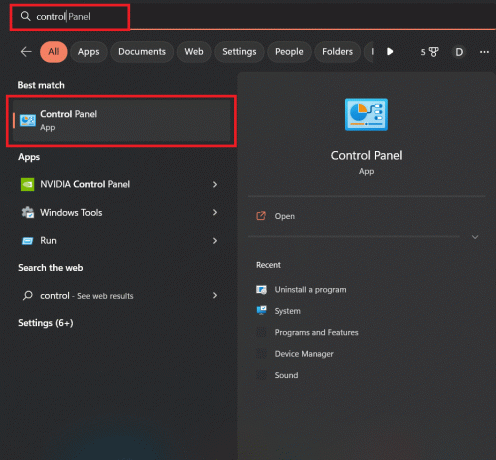
2. Cliquer sur Désinstaller un programme

3. Faites un clic droit sur Avant-garde anti-émeute et sélectionnez désinstaller, comme indiqué ci-dessous.
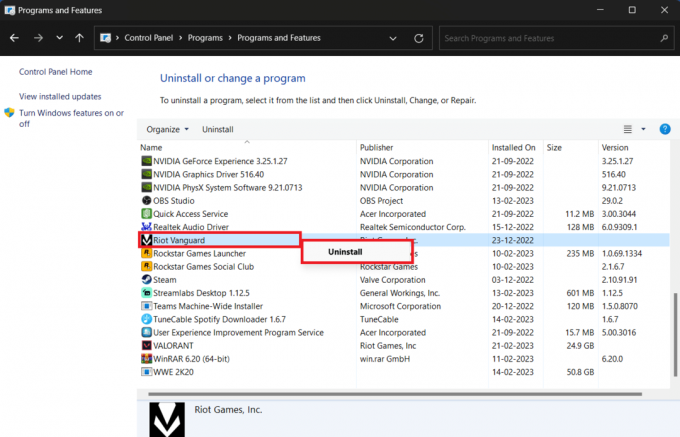
Maintenant, une fois le processus de désinstallation terminé, redémarrez Valorant. Vanguard s'installera automatiquement. Si l'erreur se reproduit après cela, vous pouvez essayer de réinstaller Valorant dont nous avons discuté dans la méthode suivante.
A lire aussi :Quels sont les meilleurs paramètres pour Valorant pour FPS ?
Méthode 8: réinstaller Valorant
Nous sommes conscients que l'utilisation de cette méthode pour revenir au jeu nécessite que vous désinstalliez d'abord, puis réinstalliez. Si vous n'avez plus d'alternatives et que les autres solutions n'ont pas fonctionné pour vous, vous devriez essayer celle-ci. Par conséquent, voici les étapes pour désinstaller Valorant :
1. Taper Panneau de commande dans le champ de recherche et cliquez sur le résultat.
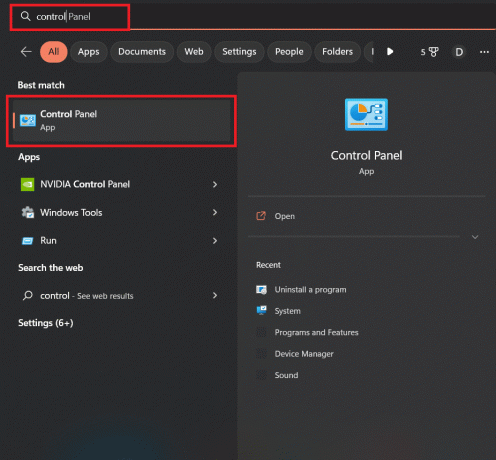
2. Cliquer sur Désinstaller un programme
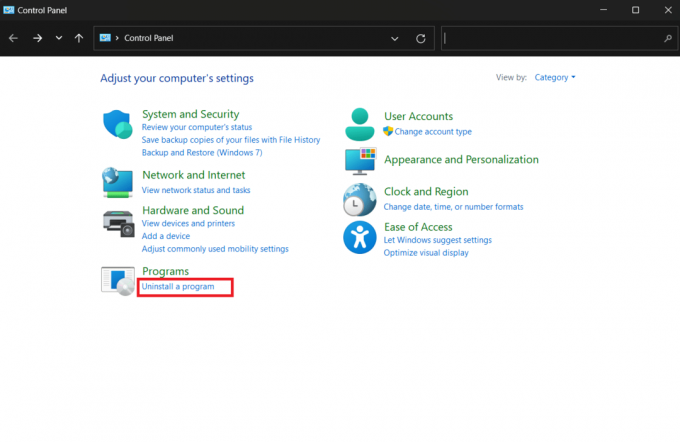
3. Faites défiler vers le bas et recherchez Valorant, faites un clic droit dessus et sélectionnez Désinstaller.

Attendez la fin du processus de désinstallation avant de tenter de réinstaller Valorant.
Pour réinstaller Valorant :
1. Ouvrez le Client d'émeute application sur votre PC.
2. Signe Dans votre Compte anti-émeute.

3. Clique sur le Valorant mosaïque, puis cliquez sur Installer.

Laissez le processus d'installation se terminer, jusque-là, vous pouvez lire notre article sur Comment réparer les baisses de FPS Valorant si vous avez des baisses de FPS dans Valorant.
Méthode 9: Contacter le support Riot
Le Riot Support Center est le dernier recours. Si aucune des méthodes ne fonctionne, il est toujours préférable de contacter l'équipe d'assistance Riot et de l'informer de l'erreur que vous rencontrez. Voici les étapes pour contacter le support Riot :
1. 1. Dans votre navigateur Web, visitez le Page d'assistance Valorant.
2. Dans le menu déroulant, sélectionnez un TYPE DE DEMANDE.
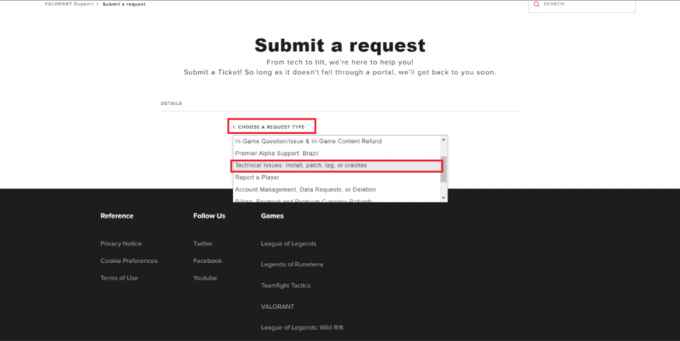
3. Remplissez le formulaire avec les informations nécessaires et cliquez sur le SOUMETTRE bouton.
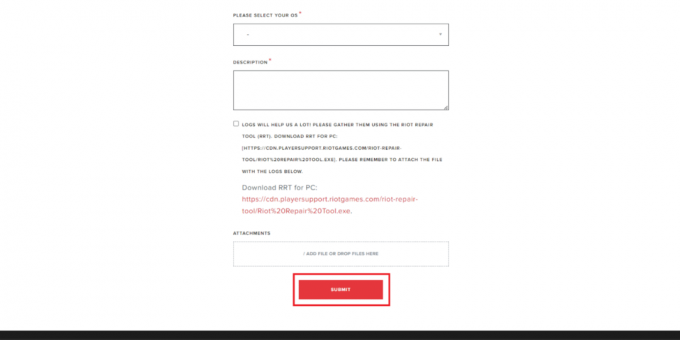
Recommandé:
- Les photos Walgreens sont-elles remboursables ?
- 12 meilleurs agents de Valorant pour les débutants
- Comment voir le niveau dans Valorant
- Correction du pilote graphique Valorant planté dans Windows 10
Nous espérons que ce guide sur les solutions simples pour Fourgon 81 Valorant Error vous a aidé à résoudre le code d'erreur Van 81. Diverses méthodes mentionnées dans la documentation, telles que le redémarrage de Riot Client, la vérification des paramètres de votre réseau de pare-feu, etc., vous guideront en profondeur pour corriger cette erreur ennuyeuse. Si vous avez d'autres questions ou suggestions, vous pouvez les laisser dans la section des commentaires ci-dessous.
Henry est un rédacteur technique chevronné passionné par l'idée de rendre les sujets technologiques complexes accessibles aux lecteurs de tous les jours. Avec plus d'une décennie d'expérience dans l'industrie de la technologie, Chris est devenu une source d'information fiable pour ses lecteurs.



